Chrome додав акуратний режим "Зображення в картинці" водне з останніх оновлень. Він повинен працювати на будь-якому веб-плеєрі відеоплеєрів, але для веб-сайтів, на яких він не працює, Google має розширення, яке ви можете встановити, щоб вирішити проблему. Режим Chrome Picture-in-Picture чудовий тим, що дозволяє перетягнути відеопрогравач поза Chrome, а не багато настільних відеоплеєрів дозволяють вам це робити. Хороша новина полягає в тому, що ви можете використовувати режим Chrome-Picture-in-Picture для місцевих відео.
Зображення Chrome із зображенням для місцевих відео
Відкрийте Провідник файлів або Finder, якщо ви користуєтесь Mac, та перейдіть до місцевого відео, яке ви хочете переглянути в Chrome.
Що потрібно зробити, це скопіювати повний шлях до відео. У Windows 10 утримуйте клавішу Shift та клацніть правою кнопкою миші відеофайл. У контекстному меню виберіть Копіювати як шлях.
На macOS перейдіть до файлу в Finder таклацніть правою кнопкою миші. Як тільки з'явиться контекстне меню, утримуйте клавішу Option і ви побачите опцію копіювання [Ім'я файлу] як шлях. Виберіть його, щоб скопіювати повний шлях файлу до буфера обміну.
Відкрийте нову вкладку Chrome і введіть шлях до файлу в URL-рядку. Якщо у вас є Windows 10, шлях буде містити подвійні лапки, які потрібно видалити, перш ніж натиснути Enter.
Якщо натиснути Enter, відео почнеться автоматично. У правій нижній частині відеоплеєра ви побачите кнопку додаткових опцій. Клацніть по ньому і в меню виберіть Зображення в картинці.

Як і у програвачах веб-медіа, ви можете перетягнути йогопрогравач зображення в картинку для місцевого відео на будь-якому краю екрана, і ви можете змінити його розмір. Він також має елементи керування відтворення / паузи. Якщо ви закриєте програвач PIP, він не закриє вкладку, у якій було відкрито відео. Відео повернеться на вкладку, але не почне відтворюватися в ньому автоматично.
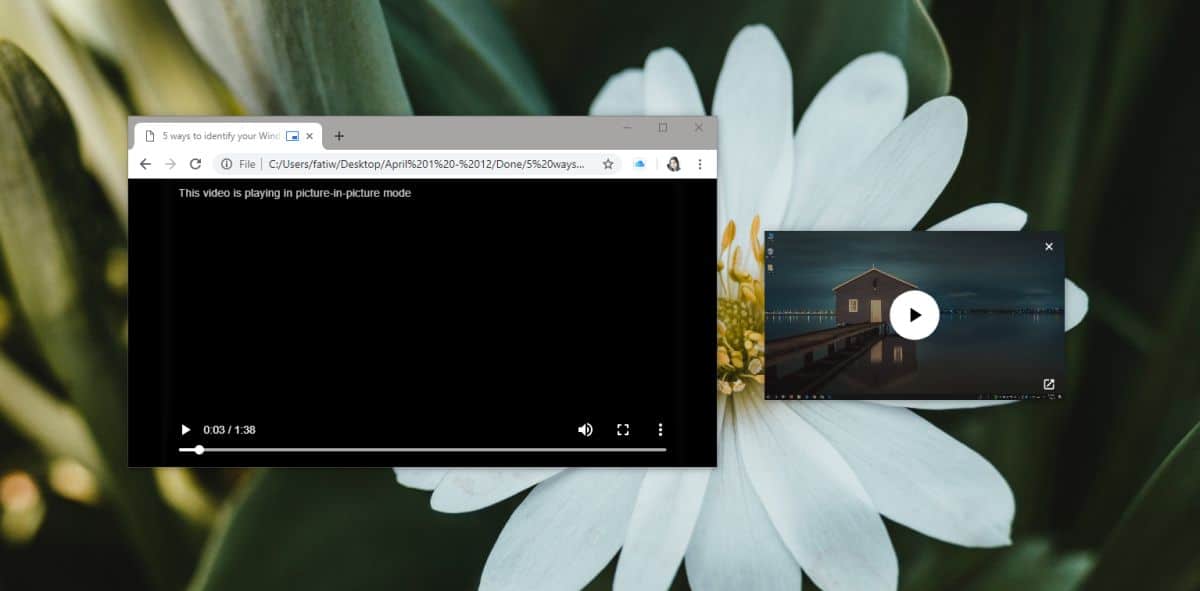
Обмеження
Хоча це акуратний трюк, особливо якщо випотрібен хороший додаток для відтворення відео, яке можна прикріпити до будь-якої частини екрана, воно має свої обмеження. Очевидним обмеженням є відеоформати. Chrome - це веб-браузер, а не відеоплеєр, тому, хоча він може підтримувати звичайні відеоформати, такі як MP4 та MPEG, він не обов'язково може підтримувати більш незрозумілі.
Тестуючи це, Chrome встиг відтворитиMKV відео, але це складний формат для більшості відеоплеєрів. Якщо відтворення відео для цього або будь-якого іншого формату не задоволене, ви можете зробити це з іншого боку, ніж використовувати інший додаток.













Коментарі